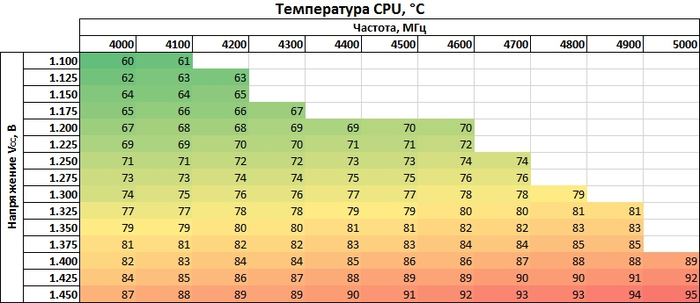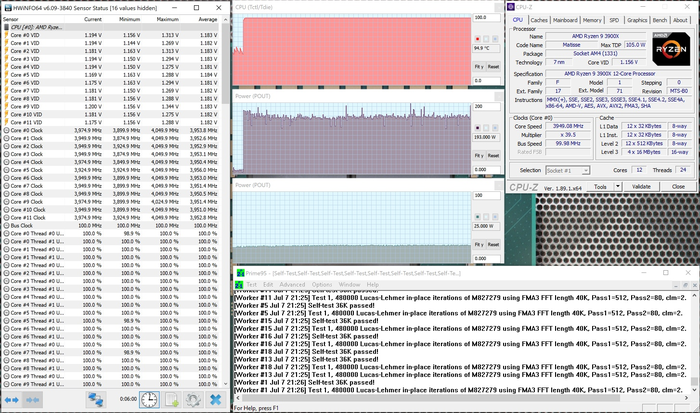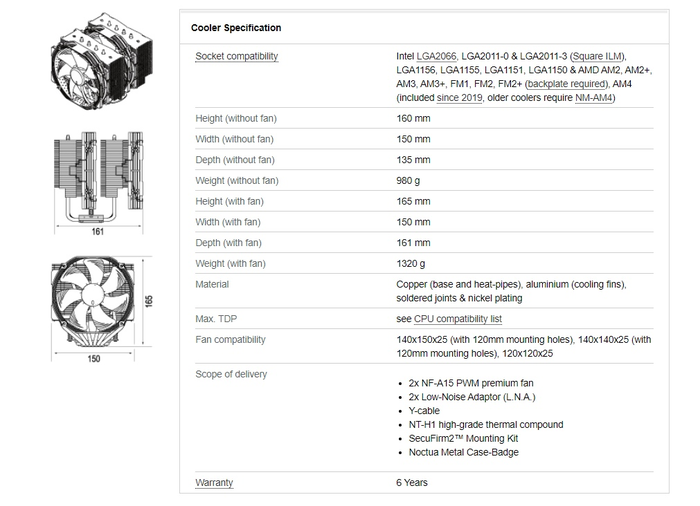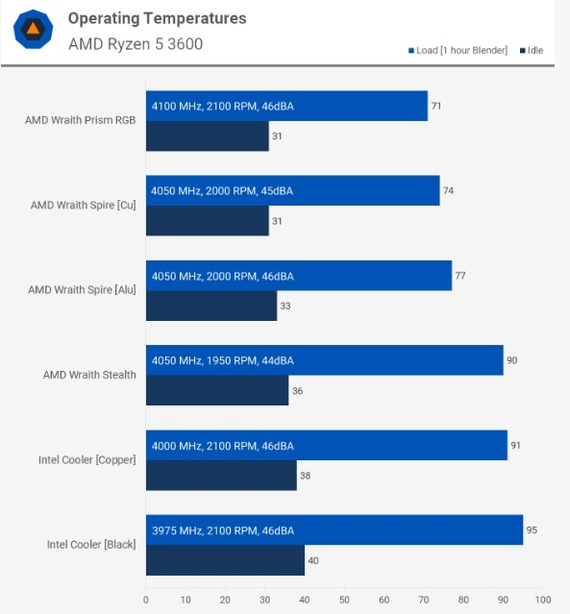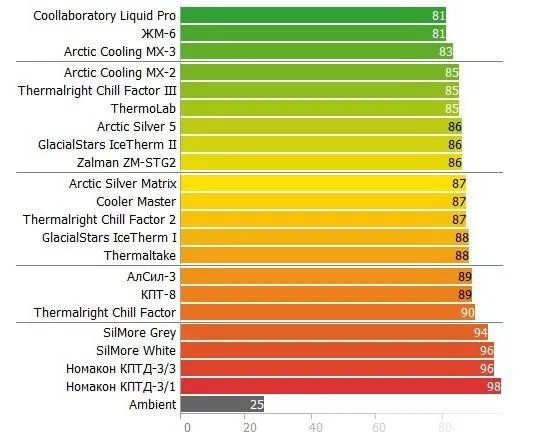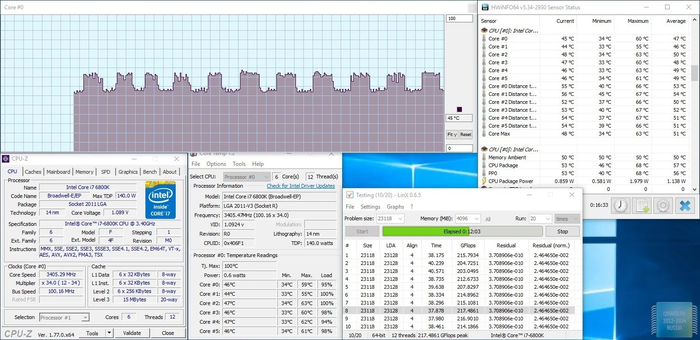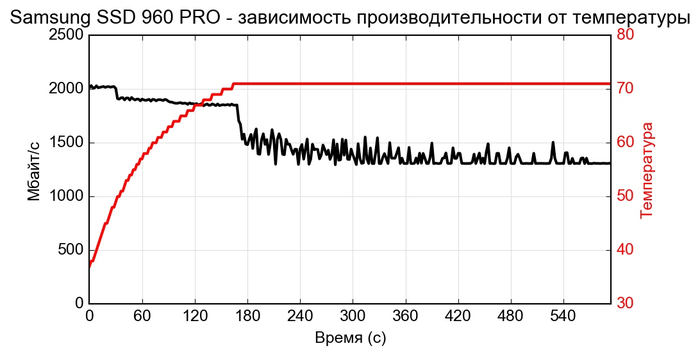Что будет если переохладить процессор
9 мифов об охлаждении компьютера
Привет Пикабу! Не все помнят времена, когда процессоры и видеокарты требовали в худшем случае простого радиатора, а про корпусные вентиляторы и системы водяного охлаждения никто и не слышал. Но все изменилось: современные процессоры и видеокарты могут потреблять под нагрузкой сотни ватт, так что уже никого не удивишь трехсекционными СВО, килограммовыми суперкулерами и парой-тройкой корпусных вертушек. Однако с прогрессом в области охлаждения ПК также прогрессировали и мифы, и сегодня мы о них поговорим.
Миф №1. Чем производительнее охлаждение, тем ниже будет температура процессора.
Казалось бы, все верно: более крутое охлаждение способно отвести больше тепла от крышки процессора, значит его итоговая температура будет ниже. Однако тут ключевой момент — от крышки, а не от кристалла. А ведь между ними есть слой термоинтерфейса, да и зачастую сам кристалл достаточно толстый.
К чему это приводит? Да все к тому, что начиная с определенного тепловыделения процессора уже без разницы, чем вы его будете охлаждать: все упрется в временами не самый качественный термоинтерфейс под крышкой. За примерами ходить далеко не нужно: скальпирование Core i7-8700K и замена терможвачки под крышкой на жидкий металл снизит температуру под нагрузкой как минимум на десяток градусов. Более того — дополнительная шлифовка кристалла топового Core i9-9900K также способна убрать пару градусов.
В итоге для любого процессора есть разумное тепловыделение, и при его превышении какая бы ни была крутая система охлаждения, он все равно будет перегреваться. Поэтому нет смысла ставить к тому же Core i7-8700K трехсекционную систему водяного охлаждения, дабы он стабильно работал на 5 ГГц — вы добьетесь даже лучшего эффекта с простой «башенкой», если проскальпируете его.
Миф №2. Кулер нужно выбирать по TDP процессора
Многие производители кулеров и СВО пишут в характеристиках своего изделия, сколько ватт тепла оно может отвести. Аналогично, Intel и AMD пишут тепловыделение своих процессоров. Поэтому может показаться, что если вторая цифра меньше первой, то такое охлаждение вам подойдет.
Увы — тут есть сразу два заблуждения. Во-первых, реальное тепловыделение процессоров под нагрузкой и тем более разгоном зачастую куда выше, чем пишет производитель. Например, номинальный теплопакет Ryzen 9 3900X — 105 Вт, однако на деле он может потреблять почти в два раза больше, около 180-200 Вт. И если сотню ватт способны отвести даже не самые большие башни, то вот 200 Вт требует уже килограммовых суперкулеров или достаточно продвинутых СВО.
Intel тоже принимает в качестве значения TDP уровень энергопотребления при работе на базовой частоте.
Во вторых— далеко не всегда понятен смысл фразы «кулер может отвести Х ватт тепла». От какого процессора? Например, площадь крышки у 16-ядерного Threadripper почти вдвое больше, чем у 16-ядерного Ryzen, поэтому отводить тепло с нее проще. Плюс непонятно, с какой термопастой кулер сможет отвести указанное число ватт, и таких «но» можно назвать много. К слову, именно поэтому компания Noctua, не указывает, сколько ватт может отвести их решения.
Как же тогда узнать, подойдет вам определенный кулер или нет? Ответ прост — читайте его обзоры и смотрите, на каких тестовых системах его проверяют, после чего делайте логические выводы: к примеру, если кулер справился с Core i7-8700K, то и с более простым Core i5-8600K проблем не будет. И, с другой стороны, если с Ryzen 7 3800X у кулера проблемы, то брать его в пару к Ryzen 9 точно не стоит.
Миф №3. Для игровых ПК обязательно нужна СВО.
Как выглядит навороченный игровой компьютер? Правильно, масса вентиляторов с RGB подсветкой и обязательно система водяного охлаждения, куда же без нее. Однако на деле для подавляющего большинства ПК она просто не нужна.
Почему? Во-первых, игры грузят процессор куда слабее, чем стресс-тесты, и даже топовый Core i9-9900K, способный в тесте AIDA64 потреблять свыше 250 Вт, в играх и до сотни не дойдет, а с таким тепловыделением справится и не самая дорогая башня. Во-вторых, у СВО куда меньшая надежность, чем у кулеров: зачастую за пару лет помпы забиваются и начинают хуже работать и шуметь, а то и вовсе останавливаются. Причем их чистка, если она возможна, — далеко не самый простой процесс. Ну и в-третьих, у СВО плохая эффективность на ватт отводимого тепла: если за 4-5 тысяч рублей вы купите отличный суперкулер, который без проблем справится с топовыми 8-ядерными CPU, то среди СВО за такие деньги будут лишь достаточно бюджетные и не самые качественные модели.
Как итог — оставьте СВО для рабочих станций, где трудятся монструозные процессоры с парой-тройкой десятков ядер и тепловыделением под три сотни ватт. Собирая систему на домашних сокетах LGA1151 или AM4, переплачивать за водянку смысла нет.
Миф №4. Боксовые кулеры абсолютно не эффективны и их обязательно нужно менять.
В общем и целом, у большинства пользователей сложилось не самое лучшее впечатление о боксовых кулерах: дескать, они не эффективны и не справляются с процессорами, с которыми они идут в комплекте. Однако на деле это совсем не так.
Разумеется, небольшой алюминиевый радиатор с кусочком меди, не справится с Core i9 в разгоне. Но, к примеру, стоковый кулер вполне себе может удерживать температуры 6-ядерного Core i5-8400 в играх на уровне 60-75 градусов — и это при критичных температурах около сотни градусов. Еще лучше дела обстоят с боксовыми кулерами для Ryzen, которых существуют аж три версии.
Так, AMD Wraith Stealth, который поставляется с 4-ядерными Ryzen, вполне справляется с ними даже при небольшом разгоне процессора. А, например, AMD Wraith Prism, который поставляется вместе с Ryzen 7, вообще имеет 4 теплотрубки и показывает себя на уровне башенок за 1000-1500 рублей. Так что не стоит считать боксовые кулеры плохими — если вы не балуетесь разгоном и не нагружаете CPU чем-то сильнее игр, их возможностей вам вполне может хватить.
Миф №5. Жидкий металл всегда эффективнее термопасты
Жидкий металл отличается от термпопаст тем, что у него в разы выше коэффициент теплопроводности, из-за чего, в теории, температуры с ним должны быть ощутимо ниже. Однако на деле это далеко не всегда так. Например, если вы будете использовать вместо хорошей термопасты на крышке процессора жидкий металл, то вы снизите температуру… от силы на 2-3 градуса, а вот если под крышкой (то есть проведете скальпирование), то временами на 15-20 градусов.
Почему так? Все просто: площадь кристалла процессора на порядок меньше площади крышки, соответственно тепловой поток между крышкой и кристаллом оказывается огромным. Поэтому теплопроводности термопасты в этом случае не хватает, и выигрыш от перехода на жидкий металл становится ощутимым. А вот между крышкой процессора и подошвой кулера пятно контакта огромно, и тут уже хватает теплопроводности большинства термопаст, так что тратить жидкий металл тут не стоит.
Миф №6. Использование двух вентиляторов на одном радиаторе кулера существенно снизит температуру процессора.
В последнее время стали достаточно распространены процессорные кулеры с двумя и даже тремя вентиляторами, и, казалось бы, они должны эффективнее гонять воздух и тем самым лучше охлаждать ЦП. На деле все как обычно не так хорошо, как хотелось бы.
Почему? Да потому что воздух, прошедший через одну стойку радиатора, уже несколько нагрет, и второй радиатор будет по сути гнать через вторую стойку радиатора уже теплый воздух. Поэтому даже в случае с топовыми Noctua снижение температуры процессора от второго вентилятора составляет от силы 3-4 градуса, а уж в случае с китайскими «снеговиками» разница еще меньше. С учетом того, что шума такая система будет производить больше, смысла брать двух или трехвентиляторные кулеры немного.
Миф №7. Расположение в корпусе блока питания никак не влияет на температуру его компонентов.
Большинство относительно дорогих корпусов не просто так имеют место под блок питания в нижней части корпуса — в таком случае его вентилятор захватывает холодный наружный воздух. В более простых корпусах блок питания вынужден брать теплый воздух внутри корпуса, что разумеется негативно повлияет на температуры внутри него.
А с учетом того, что обычно в простых сборках используют вместе с не самыми дорогими корпусами и не самые лучшие блоки питания — не нужно мешать последним нормально работать, стоит доплатить буквально несколько сотен рублей и взять корпус нижним расположением БП.
Миф №8. SSD не требуют радиаторов.
Небольшие M.2 накопители становятся все популярнее: они зачастую в разы быстрее обычных SATA SSD, а вот цены на них постоянно снижаются. Однако стоит понимать, что высокие скорости просто так не даются: производители таких накопителей используют мощные многоядерные контроллеры, теплопакет которых составляет единицы ватт.
Как итог, при работе они могут достаточно существенно греться и достигать критических температур, после чего наступает троттлинг и снижение производительности — в общем, все как у обычных процессоров или видеокарт. Так что если вы купили себе дорогой и быстрый Samsung 960 EVO — докупите к нему радиатор на AliExrpess, если такового нет на материнской плате, это позволит ему работать быстрее при большой нагрузке.
Миф №9. Плохое охлаждение видеокарты никак нельзя исправить.
Мощные видеокарты всегда стоили дорого, а сейчас, с еще большим ослаблением рубля, цены точно не уменьшатся. Как итог, появляется желание сэкономить и взять видеокарту подешевле, и обычно в данном случае покупают референсные версии, которые максимально дешевые.
Однако зачастую быстро приходит понимание того факта, что охлаждение таких GPU или сильно шумит, или недостаточно эффективно и не позволяет толком разогнать видеокарту. Казалось бы, выхода тут нет: зачастую снизить шум можно только урезав видеокарте теплопакет, что снизит производительность, а для более-менее существенного разгона придется пускать вертушки на 100% оборотов, и играть в таком случае получится только в наушниках.
И не все знают, что выход из этой ситуации есть, и он достаточно прост — а именно можно отдельно купить кастомную систему охлаждения.
Она способная остудить даже горячую GTX 1080 Ti, причем стоит зачастую дешевле, чем разница между референсом и версией видеокарты от стороннего производителя с хорошим охлаждением.
Более того, в продаже встречаются и водоблоки для топовых RTX и AMD RX — такие решения не просто уберут все проблемы с нагревом, но и еще позволят неслабо разогнать видеокарту. В итоге, как видите, референская видеокарта — не приговор, ее почти всегда можно превратить в топовое решение за сравнительно небольшие деньги.
Как видите, мифов про охлаждение компонентов ПК хватает. Знаете какие-нибудь еще? Пишите об этом в комментариях.
Восемь рабочих способов избежать перегрева компьютера и ноутбука в жару
Не знаю как у вас, а у меня в комнате температура перевалила за 30 градусов. Уличный кондиционер решил бы проблему, но при выборе комнат, которые будут охлаждаться я уже сделал выбор в пользу пожилых родственников.
реклама
У меня есть еще и мобильный кондиционер, но обычно, пока температура не перевалит за 31-32 градуса, я его не включаю. Это довольно шумное решение, а 30 градусов я переношу легко, в отличие от моих ПК и ноутбука.
Такая температура воздуха является для них серьезным испытанием, ведь проектируются они для работы при температуре в 23-25 градуса.
реклама
Зачастую запаса по охлаждению нет ни у видеокарты, ни у процессора, ни у блока питания, ни у цепей питания материнской платы, и компьютер превращается в печку, где комплектующие начинают разогревать друг друга.
По законом термодинамики, повышение температуры окружающего воздуха с 25 до 30 градусов, вызывает гораздо большее, чем на 5 градусов, повышение температуры комплектующих.
Ноутбукам приходится еще тяжелее, их системы охлаждения еле справляются с охлаждением компонентов и при обычной температуре, а в жару троттлинг становится почти постоянным при напряженной работе.
реклама
Чем опасен перегрев комплектующих?
Во-первых, троттлингом и понижением производительности. Процессоры пропускают такты, видеокарты снижают частоту и напряжение, чтобы уложиться в лимиты по температуре.
реклама
В результате компьютер и ноутбук начинают тормозить.
Во-вторых, быстрым выходом комплектующих из строя. Практически все они рассчитаны на работу при определенной влажности и температуре и превышение этих параметров при длительной работе опасно.
Конденсаторы на материнской плате, видеокарте и блоке питания начинают деградировать, что вызывает высокие пульсации токов, которые могут вывести ваше устройство из строя.
Выход из строя некоторых конденсаторов, например в цепи дежурного питания БП, может подать на материнскую плату такое завышенное напряжение, что выведет ее из строя мгновенно.
Если ваш процессор и видеокарта в разгоне, то повышение температуры вдобавок к повышенному напряжению вызывает быструю их деградацию.
Очень страдают от перегрева те компоненты, которые перегревались и в холодную пору и не имеют своих термодатчиков. Например, модули памяти видеокарты.
Резкие и большие перепады температуры при включении и выключении вызывают так называемый «отвал». Когда шарики припоя у BGA чипов теряют контакт между чипом и платой. Одно дело, когда температура видеопамяти видеокарты доходит до 60 градусов и совсем другое, если до 90, а потом резко остывает.
Очень не любят жару жесткие диски. При нагреве выше 45-50 градусов есть большой риск появления большого количество плохих секторов и потери информации.
Давайте разберем действенные и проверенные способы избежать перегрева комплектующих. От простых, к сложным. Может вам хватит и самых простых действия, чтобы спасти свое «железо».
Это самый простой способ, реализуемый в три клика мышкой.
Если ваш процессор или видеокарта и так на грани троттлинга, то проще предупредить такое состояние, заранее снизив их частоты и напряжение.
Процессор замедлить можно в управлении электропитанием. Достаточно поставить «Максимальное состояние процессора» в 80-90% и частоты и напряжения заметно снизятся вместе с температурой.
После этого надо снизить настройки качества графики в ваших играх настолько, чтобы видеокарта была загружена менее, чем на 70-80%. Ее нагрев сильно снизится, пусть и ценой некоторого уменьшения качества картинки.
Особенно полезен этот способ для ноутбуков, которые и так работают на пределе температур.
При реализации этого способа нам тоже не понадобится вставать из-за компьютера.
Как минимум, видеокарта почти всегда имеет запас по повышению оборотов вентилятора. И ценой повышения оборотов (и шума) мы можем снизить ее температуру.
Для этого хорошо подойдет MSI Afterburner. Надевайте наушники и смело прибавляйте Fan speed, и температура упадет.
У корпусных вентиляторов и вентилятора процессора тоже может быть запас по оборотам, который стоит посмотреть в BIOS, в настройках Hardware monitoring и Fan settings.
Вот теперь нам наконец-то потребуется встать из-за компьютера и поработать руками. Даже небольшое количество пыли на корпусных фильтрах и радиаторах в такую жару резко ухудшает температуру внутри корпуса.
Термопаста между радиаторами и чипами имеет свойство высыхать и терять свои теплопроводные характеристики. Не пожалейте денег на хорошую термопасту, например Arctic Cooling MX-4 или ZALMAN ZM-STC9.
Если ваш корпус имеет дополнительные посадочные отверстия под вентиляторы, то не помешает на лето поставить дополнительные вентиляторы и на вдув, и на выдув.
Вентиляторы с оборотами в 900-1000 в минуту не особо добавят шума, а пользы дадут немало. Даже если посадочных мест под них нет, можно экспериментировать.
Например, у меня есть файл сервер на шесть жестких дисков в стареньком ПК, и мест под вентиляторы в нем мало. Но проблему с перегревом HDD в нем я решил установкой тихоходного вентилятора поперек дисков.
Теперь даже в жару их температура не превышает 38-39 градусов.
А вот ноутбуку можно помочь, только купив охлаждающую подставку. Но больших результатов от нее ждать не стоит.
Андервольт процессора Ryzen 5 1600 я описывал в блоге «Гайд: как снизить энергопотребление AMD Ryzen на 20%».
Но не все процессоры могут работать корректно на пониженном напряжении, например, процессоры семейства Zen 2 снижают скорость работы при сильном снижении напряжения.
Регулирует напряжение процессора настройка Vcore, вы можете задать ее как Override (целое число), и как Offset (смещение).
А с процессором еще проще. От 1200 рублей продается много хороших кулеров, которые легко решат проблему перегрева моделей среднего уровня.
Установка сплит системы решает проблемы перегрева и вашего ПК и вас самих, но дело это очень недешевое. Есть и минусы, такие как риск простудных заболеваний и снижение адаптации к жаре.
Пишите в комментарии, а как вы боретесь с перегревом комплектующих?
10 ошибок при выборе охлаждения
Содержание
Содержание
Эффективное охлаждение — залог стабильной работы электроники. На основании этого многие считают, что для уверенного разгона процессора надо лишь выбрать башенный кулер побольше или поставить какую-нибудь «водянку» (систему жидкостного охлаждения). И эта ошибка — не единственная, которую можно допустить при выборе охлаждения.
Выбрать кулер с недостаточной рассеиваемой мощностью
Кулер должен с запасом рассеивать все тепло, выделяемое процессором (или другим чипом). Найдите данные по TDP (тепловыделению) вашего чипа и подберите кулер с рассеиваемой мощностью на 10-15% больше этого значения.
Зачем? Во-первых, рассеиваемая кулером мощность может снижаться (из-за пыли, например). Во-вторых, современные процессоры способны варьировать энергопотребление (и, соответственно, тепловыделение) в зависимости от нагрузки. На непродолжительное время тепловыделение может возрастать значительно выше номинального.
Ну, и разумеется, тепловыделение вырастает при разгоне процессора. Насколько — зависит от многих параметров: от самого процессора, от степени разгона, от нагрузки на процессор и т. д. К примеру, на Core i7-10700K при увеличении частоты со штатных 3,8 Мгц до 5 Мгц при максимальной нагрузке тепловыделение вырастает больше чем в два раза — со 125 Вт до 300 Вт!
Выбрать кулер с излишней рассеиваемой мощностью
Многие современные процессоры имеют вполне скромные аппетиты, TDP большинства «камней» средней и малой производительности не превышает 65 Вт.
На такой процессор вполне хватит недорогого компактного кулера. Установка громоздкой «башни» ничуть не увеличит производительность или стабильность работы.
Порой встречается совет ставить на не слишком горячие процессоры «башню» без вентилятора — для снижения шума. Но смысла в такой конфигурации немного: маломощные кулеры и так весьма тихие, уж точно не громче вентиляторов в блоке питания или на корпусе.
Выбрать СЖО там, где она не нужна
Современные кулеры в диапазоне 150-300 Вт рассеиваемой мощности успешно составляют конкуренцию недорогим СЖО, их стоимость при этом процентов на 20-50 ниже. У вас могут быть причины выбрать именно СЖО: «водянка» позволяет отодвинуть вентилятор в сторону от процессора, что может быть очень к месту в некоторых корпусах и материнских платах.
Но если единственным преимуществом присмотренной «водянки» является привлекательный внешний вид, а ставить её вы планируете в закрытый корпус, задумайтесь, действительно ли это нужно?
Выбрать кулер не под свой сокет
Большинство кулеров универсально, список совместимых сокетов в руководстве может занимать полстраницы. Но не спешите радоваться, найдя в этом списке свой. Лучше поищите в интернете отзывы тех, кто пытался установить именно этот кулер на нужный вам сокет (а еще лучше, материнскую плату).
Некоторые кулеры легко и надежно встают на один сокет, а при установке на другой — требуют долгой кропотливой возни с дополнительными втулками и скобами. Иногда и вовсе приходится искать шайбы самому или браться за напильник. Впрочем, если вам сильно приглянулся конкретный кулер, а вашего сокета в списке совместимых нет, можете поискать переходник.
Не учесть габариты при выборе кулера
Крупные кулеры могут создать массу проблем, особенно при установке на компактных материнских платах и в компактные корпуса. «Башни» могут закрывать слот видеокарты, упираться в корзину для дисков, нависать над слотами памяти, не давая установить высокие «плашки», да и просто не лезть в корпус.
Горизонтальный кулер, хоть обычно и имеет меньшие габариты, но также запросто может не поместиться в тонкий корпус. Еще имейте в виду, что над горизонтальным кулером либо должно быть отверстие в корпусе, либо он должен не доходить до крышки корпуса хотя бы на 10-15 мм.
Купить тяжелый кулер без бэкплейта
Бэкплейт — прочная пластина, принимающая на себя изгибающее усилие от крепления кулера. Без бэкплейта вся нагрузка идет на плату, деформируя её вплоть до возникновения трещин.
После такого материнскую плату (или видеокарту) можно нести на мусорку. Бэкплейт может быть у кулера свой, также кулер может крепиться к штатному бэкплейту платы — оба варианта допустимы. Но возможен и вариант, когда кулер крепится прямо к самой плате — этого следует избегать.
Забыть про все, кроме процессора
Процессор — не единственный греющийся чип в компьютере. И если видеокарта с кулером уже никого не удивляет, то о необходимости охлаждения VRM (схемы питания), чипсета и памяти задумываются немногие.
А зря — при разгоне тепловыделение на них также возрастает. А если еще на процессоре стоит «башня», не обдувающая плату (в отличие от горизонтальных кулеров), разгон вообще может закончиться печально. Если элементы платы сильно греются, имеет смысл попробовать сменить тип конструкции кулера, либо установить дополнительные кулеры — на корпус или непосредственно на греющиеся детали.
Не учесть схему движения воздуха в корпусе
Воздух в вертикальном корпусе движется от отверстий внизу передней панели по диагонали (обычно к блоку питания) и выходит с тыльной стороны корпуса.
Если какой-то из вентиляторов будет установлен против хода воздуха, температура внутри корпуса возрастет. Это может случиться, если процессор на плате повернут на 90 ° относительно общепринятого положения — такие материнские платы нечасто, но попадаются.
Использовать неподходящую термопасту
Задача термопасты — заполнить воздушную прослойку между чипом и подошвой радиатора. Слишком густая или быстро сохнущая термопаста может быть причиной снижения теплоотвода от процессора, поэтому не стоит покупать первую попавшуюся пасту и уж точно не стоит использовать завалявшийся в столе тюбик возрастом в несколько лет.
Следует быть осторожным с жидким металлом. Производитель обещает какую-то невероятную теплопроводность таких паст, но некоторые из них могут вступать в реакцию с алюминием, разъедая подошву. С медными подошвами таких проблем нет.
Выбрать кулер не с тем разъемом питания или подсветки
Разъем питания кулера может быть 3-pin или 4-pin, вариантов разъема питания подсветки — аж 4. Следует брать кулер, разъемы на котором строго соответствуют аналогичным на вашей материнской плате. Путать не рекомендуется — особенно разъемы подсветки с разным напряжением: это может привести к выходу материнской платы из строя.